
Kindle A+コンテンツの追加
Kindleで「A+コンテンツ」を使って商品の宣伝を増やす方法を解説します。
A+コンテンツはマーケティングの”A+コンテンツの管理”から設定します。
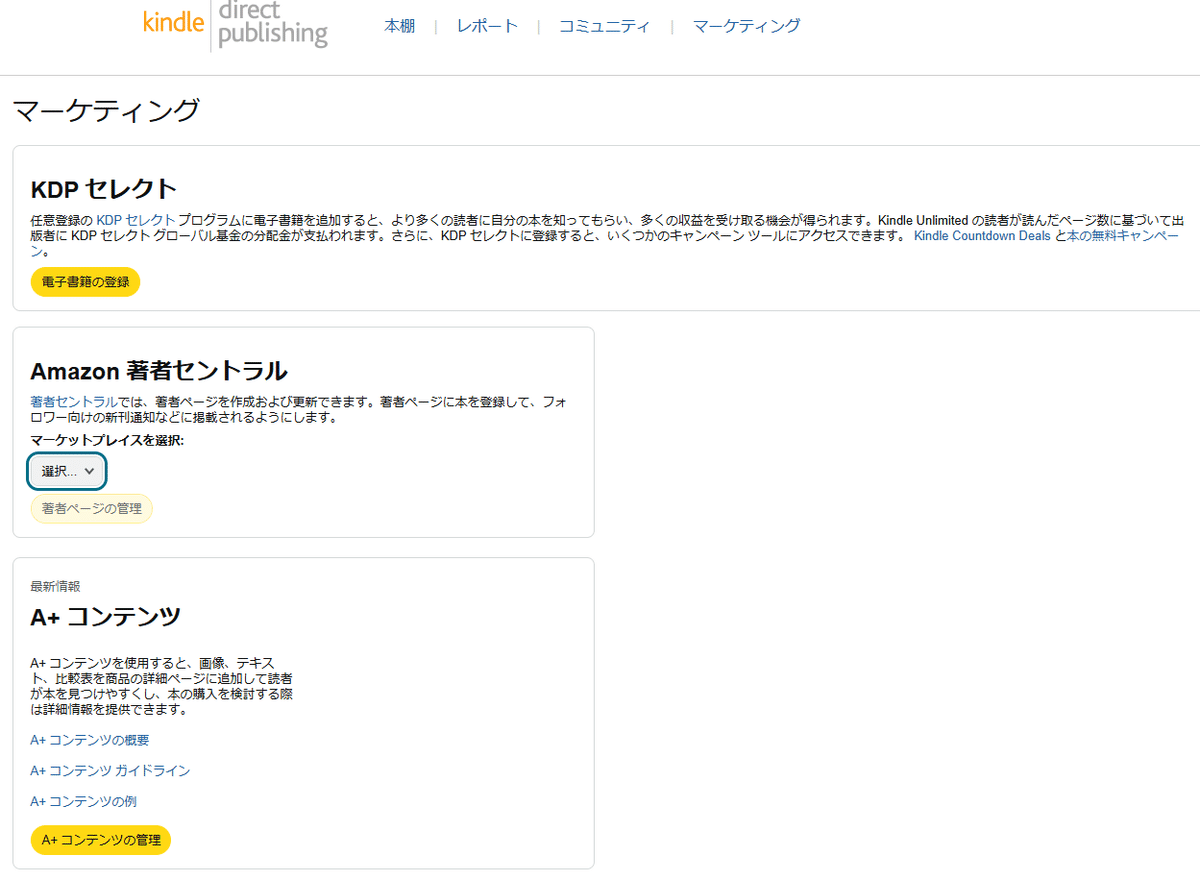
以下画面から”商品紹介(Aプラス)コンテンツの作成を開始する”をクリック

”テキスト付標準画像ヘッダー”で本が目立つように画像を貼り付けます。
970×600の画像を使います。
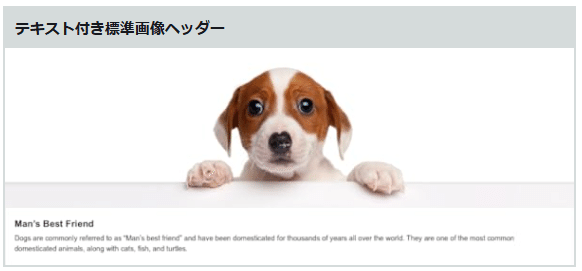
自分の場合は以下を追加しました。画像はCanvaで作成しました。

次に”商品の比較表”で関連商品を並べます。
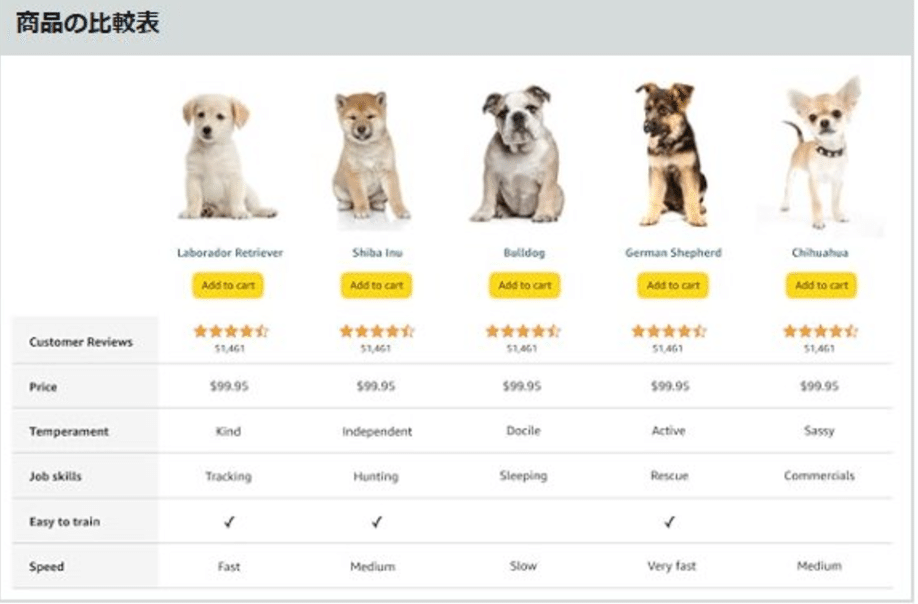
自分は以下のように作りました。
ASINに本の番号を入れると自動で写真とタイトルが入ります。

最初「比較メトリクスが必要」というエラーが出ました。この場合、説明でもいいので全商品にテキストを追加してクリアーしました。
適用したい本の”ASINの追加”にASINを入れます。そして”コンテンツを適用”をクリックします。

そして承認をします。

最大7営業日かかるとのことです。
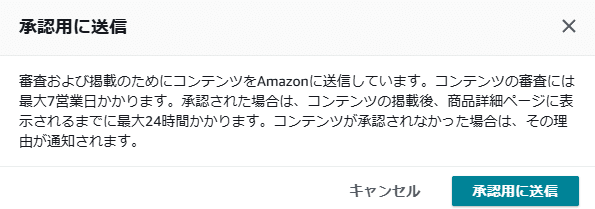
以上で終了です。
いいなと思ったら応援しよう!

